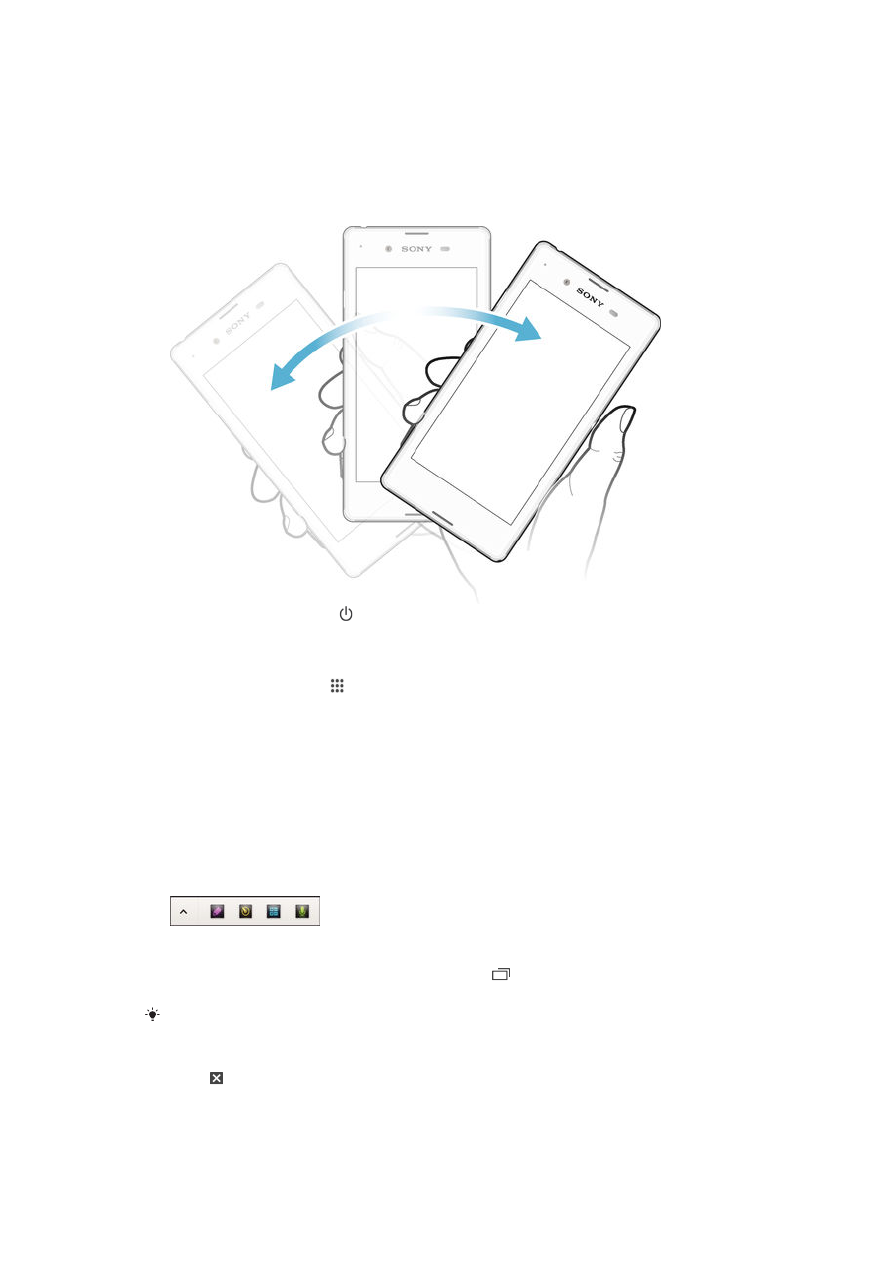
Ứng dụng nhỏ
Ứng dụng nhỏ là lối tắt được dùng cho các ứng dụng và widget. Bạn có thể truy cập
nhanh vào
ứng dụng nhỏ bất kỳ lúc nào bằng thanh mục yêu thích. Ứng dụng nhỏ chỉ
chi
ếm diện tích nhỏ trên màn hình của bạn, nên bạn có thể tương tác với ứng dụng
nh
ỏ và ứng dụng khác cùng một lúc trên cùng một màn hình. Ví dụ: bạn có thể mở
m
ột trang web sau đó mở ứng dụng nhỏ Máy tính ở trên cùng của trang web và thực
hi
ện các phép tính. Bạn có thể tải thêm ứng dụng nhỏ về từ Google Play™.
Cách m
ở ứng dụng nhỏ
1
Để làm thanh ứng dụng nhỏ xuất hiện, hãy bấm
.
2
Nh
ấn vào ứng dụng nhỏ mà bạn muốn mở.
B
ạn có thể mở một vài ứng dụng nhỏ cùng lúc.
Cách
đóng một ứng dụng nhỏ
•
Nh
ấn trên cửa sổ ứng dụng nhỏ.
18
Đây là phiên bản trên Internet của ấn phẩm này. © Chỉ in ra để sử dụng cá nhân.
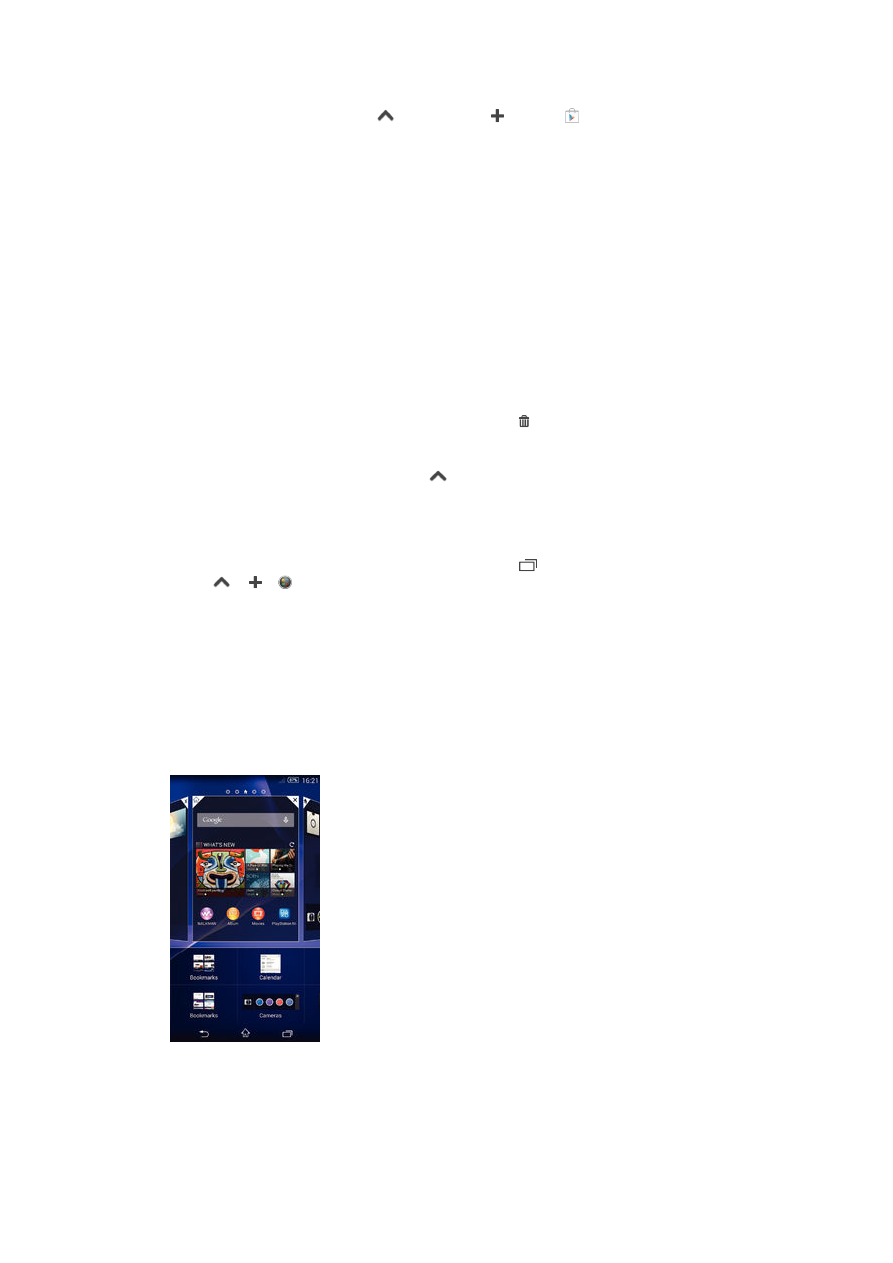
Cách t
ải về ứng dụng nhỏ
1
T
ừ thanh ứng dụng nhỏ, nhấn
, sau
đó nhấn và nhấn .
2
Tìm ki
ếm ứng dụng nhỏ mà bạn muốn tải về, sau đó làm theo hướng dẫn để tải
ứng dụng đó về và hoàn tất cài đặt.
Cách di chuy
ển một ứng dụng nhỏ
•
Khi
ứng dụng nhỏ được mở ra, chạm và giữ góc trên cùng bên trái của ứng
d
ụng nhỏ, sau đó di chuyển nó đến vị trí mong muốn.
Cách thu nh
ỏ một ứng dụng nhỏ
•
Khi
đang mở một ứng dụng nhỏ, hãy chạm và giữ góc bên trái trên cùng của
ứng dụng nhỏ đó, sau đó kéo nó sang cạnh bên phải hoặc cạnh dưới màn
hình.
Cách s
ắp xếp lại ứng dụng nhỏ trong thanh ứng dụng nhỏ
•
Ch
ạm và giữ ứng dụng nhỏ và kéo ứng dụng đó đến vị trí mong muốn.
Cách xóa
ứng dụng nhỏ khỏi thanh ứng dụng nhỏ
•
Ch
ạm và giữ một ứng dụng nhỏ, sau đó kéo nó đến .
Cách ph
ục hồi ứng dụng nhỏ đã xoá trước đây
1
M
ở thanh ứng dụng nhỏ, sau đó nhấn
.
2
Ch
ạm và giữ ứng dụng nhỏ mà bạn muốn phục hồi, rồi kéo ứng dụng đó vào
trong thanh
ứng dụng nhỏ.
Cách thêm m
ột tiện ích dưới dạng ứng dụng nhỏ
1
Để làm thanh các ứng dụng nhỏ xuất hiện, hãy bấm
.
2
Nh
ấn
> > .
3
Ch
ọn một tiện ích.
4
Nh
ập tên cho tiện ích nếu muốn, sau đó nhấn OK.
Ti
ện ích
Ti
ện ích là các ứng dụng nhỏ mà bạn có thể sử dụng trực tiếp trên Màn hình chủ.
Ti
ện ích còn có chức năng như phím tắt. Ví dụ: tiện ích Thời tiết cho phép bạn xem
thông tin th
ời tiết cơ bản trực tiếp trên Màn hình chủ. Nhưng khi bạn nhấn vào tiện
ích,
ứng dụng Thời tiết đầy đủ sẽ mở. Bạn có thể tải về tiện ích bổ sung từ Google
Play™.
Cách thêm m
ột tiện ích vào màn hình Chủ
1
Ch
ạm và giữ một vùng trống trên Màn hình chủ cho đến khi thiết bị rung nhẹ,
sau